Inkscape | 複数オブジェクトを一括で差分する

Inkscapeのパス操作にある差分や交差、排他なを複数オブジェクト間で実行する場合についてまとめています。
この記事では差分をメインに紹介していますが、3つ以上の複数オブジェクトを同時に選択した差分を一括で処理する事はできないという訳ではなく、正常に実行されています。
しかし、この記事にアクセスされた人の多くの場合は、処理結果が求めているものと違う、という部分を考慮しています。
複数オブジェクトの差分の例
差分や交差、排他などは、3つ以上の複数オブジェクトを一括でまとめて実行することは可能ですが、多くの場合は期待する処理結果を得られないかも知れません。
注意するべきは、2つのオブジェクトの差分や交差は前面にあるオブジェクトの形で背面にあるオブジェクトに対して処理しますが「3つ以上選択されている場合は選択した順番で処理結果が変わる」という部分です。
例えば以下の3つのオブジェクトを前面にあるものから順番に選択して、まとめて差分するとします。
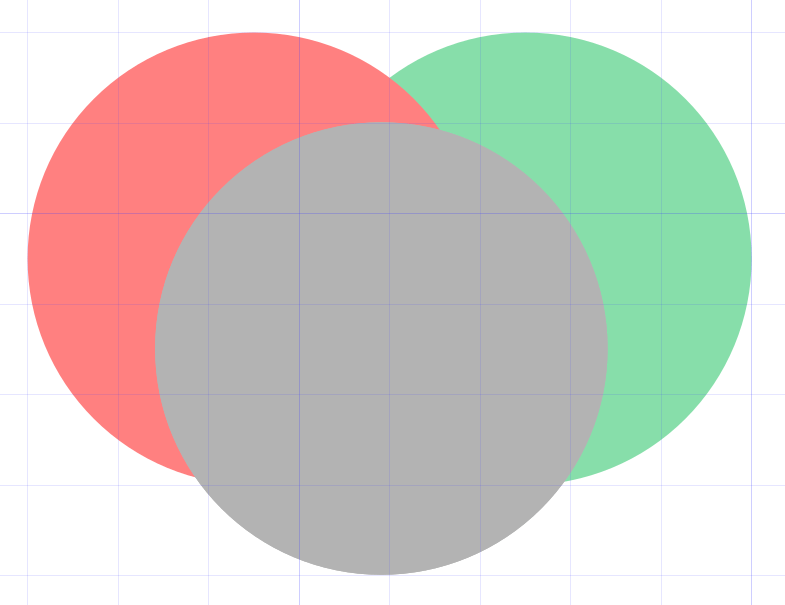
処理結果に求めた理想の形は次の形かもしれません。
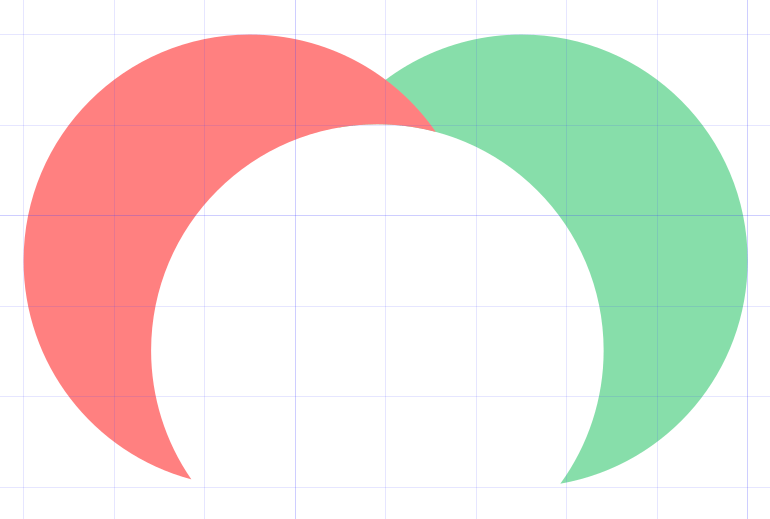
しかし、差分の処理結果は以下のようになります。
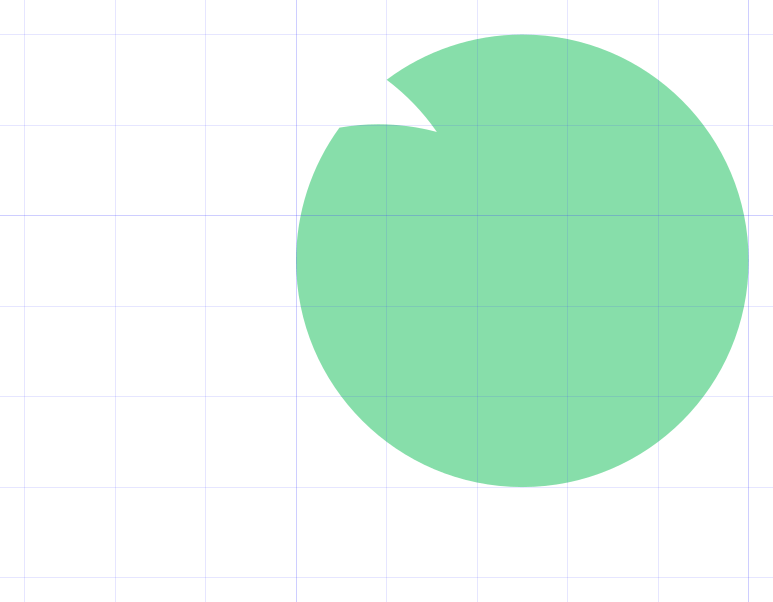
これは複数オブジェクトの一括処理ができないという訳ではなく、ある意味正常な結果ともいえます。
最初に選択されたオブジェクトの形で2つ目のオブジェクトを差分し、差分された2つ目に選択されたオブジェクトの形で3つ目に選択されたオブジェクトを差分しているからです。
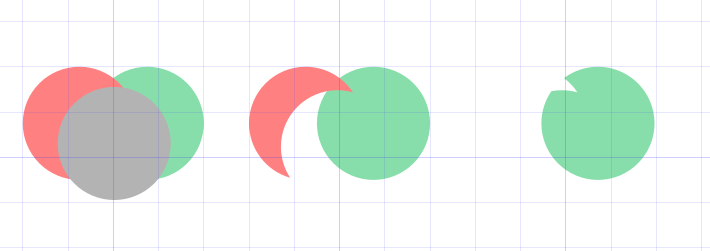
複数オブジェクトに対して一括で差分を実行するには
一度の処理で上記にある理想の処理結果になるような一括差分や交差を実行することは多分出来ません。
パスの結合が可能であれば結合する
対象のパスが統合または結合可能なものであれば、統合・結合しておく。
ただ、Fillの色などが違う場合や、先の作業で移動やリサイズする可能性が高いものであればそういう訳にもいきません。
オブジェクトが重なっておらず、同一色で後で分割可能な場合では有効な方法となります。
形となるオブジェクトをコピーしておいて複数回処理をする
この記事にアクセスされた多くの人にとって解決にはなっていないとは思いますが、やはり差分や交差の形状となるオブジェクトをコピーしておいて、複数回処理を実行するしかありません。
ショートカットキー「Ctrl + D」で選択中のオブジェクトを同じ場所に複製可能ですので、その操作に慣れれば特に不便さは感じなくなるのかもしれません。